Netgear er et amerikansk firma, der hovedsageligt beskæftiger sig med computernetværk og netværksrelateret hardware. De er en af de førende virksomheder til at fremstille kablet og trådløs teknologi. Deres produkter inkluderer globalt Wi-Fi-routere , VPN-firewalls og Orbi Mesh Wi-Fi-systemer .
Det er vigtigt at bemærke, at dette firma ikke er en internetudbyder, men det tilbyder hardware, der muliggør transmission af trådløse og kablede forbindelser.

Sådan slukker du Wi-Fi på Netgear
At slukke Wi-Fi på din Netgear-router er en ligetil procedure. Du kan bruge begge knappen ON/OFF på din router, eller du kan få adgang til konfigurationssiden til at administrere routereindstillingerne . Du kan deaktivere et af Wi-Fi-bånd eller alle af dem, eller du kan planlægge for at deaktivere Wi-Fi.
Netgear -routeren
Mange internetudbydere tilbyder routere, du kan bruge til at forbinde dine enheder til Wi-Fi. Routeren er vigtig i internetforbindelse, da det hjælper med at styre og skabe Wi-Fi-netværket. Du kan enten bruge den router, som internetudbyderen tilbyder eller en tredjeparts router .
Mange kunder foretrækker Netgear -routere, fordi de er meget pålidelige og sikre. Virksomheden fremstiller routere, der kan understøtte enten Wi-Fi 5 eller Wi-Fi 6-netværk . Mange enheder bruger Wi-Fi 5, mens Wi-Fi 6 er nyere og leverer fire gange bedre ydelse end Wi-Fi 6.
Anbefalet læsning:
- Hvordan fikser man netgear router internetlys blinkende hvidt?
- Hvordan fikser man Netgear Router Red Light, ingen internetproblem?
- Hvordan fikser man Netgear Router Power Light Blinking?
- Netgear Router Lights On men ingen internet (Easy Solutions)
Netgear -routere har normalt to bånd (ved 2,4 GHz og 5 GHz), der kan fungere uafhængigt, hvilket giver dig korrekt forbindelse. Routerne tilbyder hovedsageligt trådløse forbindelser, men de har også Ethernet -porte , der giver dig mulighed for at oprette forbindelse til internettet ved hjælp af et Ethernet -kabel .
Virksomheden tilbyder Netgear Armor cybersecurity på mange routere, herunder Nighthawk -routere, for at beskytte netværket mod hacking. Andre fordele ved at bruge Netgear -routere inkluderer:
- Flere enheder kan dele den internetforbindelse, som ISP leverer uden signalinterferens
- Virksomheden leverer VPN og firewalls til at beskytte dit internetnetværk mod ondsindet invasion og tilbyder således privatliv og beskyttelse.
- Routerne understøtter WPA, hvilket betyder, at netværket er krypteret for at forhindre hackere i at få adgang til dit netværk.
Sådan slukker du Wi-Fi på Netgear Router
Der er flere måder at slukke for dit Wi-Fi-netværk . Den nemmeste metode er on/off -knappen på din router. Den anden er at få adgang til indstillingerne på din router via webstedet. Uanset hvad får du de samme resultater.
Når du bruger dine NetGear Routers-konfigurationsside, kan du deaktivere en eller begge Wi-Fi-radioer. Når du bruger tænd / sluk -knappen, deaktiverer du begge bånd. Når du bruger knappen, dræber du faktisk din internetforbindelse helt. Hvis din router har en Wi-Fi-knap (dyrere routere har to separate knapper), kan du bare slukke for din Wi-Fi uden at dræbe internettet.
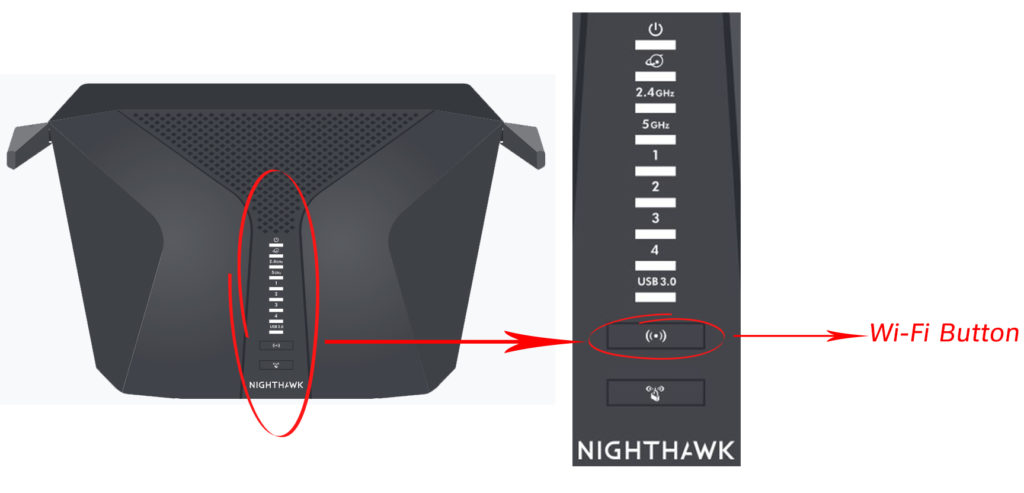
Den manuelle metode
Hvis din router ikke understøtter Wi-Fi Auto-Off-planlægning, er din eneste mulighed at gøre dette manuelt, hver gang du vil slå den fra. Glem ikke, at du også bliver nødt til at vende det tilbage manuelt. Du kan gøre dette ved at bruge fysiske knapper eller ved at få adgang til siden Route -indstillinger.
Wi-Fi-knap eller tænd / sluk-knap
Dette er den nemmeste metode at bruge. Det er en manuel metode, da du skal slukke Wi-Fi fra routeren manuelt. Det slukker begge trådløse radioer. Brug følgende trin til at slukke for din Wi-Fi fra:
- Tryk på knappen Wi-Fi On/Off og hold den i to sekunder.
- Wi-Fi-LED-lysene på routeren går af.
- WPS -LED -lysene vil også slukke. WPS (Wi-Fi Protected Setup) er en indbygget funktion, der findes i routeren. Det gør det lettere for routeren at oprette forbindelse til andre enheder inden for et sikkert trådløst netværk.
- Når LED-lysene er slukket, er Wi-Fi slukket.
Som du kan se, er denne metode super-let at følge.
Hvis din Netgear -router kun har en knap (tænd / sluk -knap), bliver du nødt til at slukke din router helt. Tænd / sluk -knappen findes normalt på bagsiden.

Routers indstillinger
Hvis din router ikke har en Wi-Fi-knap, men du vil stadig ikke slukke din router helt (hvis du stadig har brug for en Ethernet-forbindelse), kan du deaktivere Wi-Fi-radioer i dine routere Wi-Fi-indstillinger. Det er en let ting at gøre - følg bare disse trin:
- Opret forbindelse til din router ved hjælp af et Ethernet -kabel. Åbn en webbrowser, og indtast din Routers standard IP -adresse .
- Log ind ved hjælp af dine legitimationsoplysninger.
- Fra fanen Advanced skal du gå til trådløse indstillinger.
- Når siden Advanced Wireless Settings åbnes, skal du fjerne markeringen af trådløs radio for begge bånd og klikke på Anvend.

Den automatiske metode
I stedet for at bruge fysiske knapper, kan du deaktivere Netgear Wi-Fi ved hjælp af din routere-konfigurationsside. Ved at indtaste konfigurationssiden får du adgang til alle routerindstillinger. Du skal tilslutte din router direkte til din computer ved hjælp af et Ethernet -kabel.
Med denne metode kan du planlægge det tidspunkt, hvor du vil have, at din Wi-Fi skal gå af. Når indstillingerne er justeret, behøver du ikke at håndtere routerindstillingen igen. Wi-Fi går automatisk af på det nøjagtige tidspunkt, du har sat.
Følg disse trin for at få adgang til dine internetindstillinger:
- Tilslut din router til din computer via et Ethernet -kabel og åbn din browser.
- Indtast dine routere Standard IP -adresse, og tryk på Enter for at få adgang til Netgear Genie -siden. De mest almindelige standard IP -adresser for Netgear -routere er 192.168.0.1, 192.168.1.1 og 10.0.0.1. Alternativt kan du bruge adresser http://www.routerlogin.com eller http://www.routerlogin.net . Disse adresser skal fungere for hver Netgear -router.
- Log ind på din konto ved hjælp af dit brugernavn og din adgangskode . Normalt findes disse oplysninger på bagsiden af din router (i tilfælde af at du ikke har ændret dem). Standardadgangskoden til din router er admin.
- Gå til fanen Advanced. Vælg derefter avanceret opsætning. Til sidst skal du klikke på trådløse indstillinger.

- Klik på Tilføj en ny periode på de trådløse indstillinger. Herfra kan du bruge radioknapper, menuer og afkrydsningsfelter til at indstille perioder på dagen, hvor du vil have, at din Wi-Fi skal gå af. Hvis din router understøtter en dobbeltbåndsfunktion, vil du se to sektioner - en til 2,4 GHz og en til 5 GHz. Hvis du vil slukke for begge bands, skal du indstille to perioder.
- Når du har indstillet tid og tidsplan, skal du klikke på Gem og derefter anvende ændringer. Wi-Fi-routeren genstarter muligvis.
Konklusion
Vi håber, at denne artikel hjalp dig med at lære alle at vide om at slukke og deaktivere Wi-Fi på din Netgear-router. Det er trods alt en super-simpel opgave. Hvis du ikke har noget imod at slukke for det manuelt, kan det gøres på bare et sekund. Hvis du vil oprette en Wi-Fi ON/OFF-tidsplan, tager den op til 5 minutter. Med vores trin-for-trin-instruktioner ved du nøjagtigt, hvad du skal gøre.
